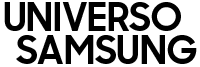Es probable que esta función se lance a todos los teléfonos de alta gama que ejecuten One UI 6.1 con la actualización equivalente a One UI 6.1.1 en los próximos meses.
Si eres propietario de un Galaxy Z Flip 6 o un Galaxy Z Fold 6, ya sabes que estos teléfonos plegables vienen con una versión exclusiva de One UI, la 6.1.1. Pero, ¿qué hace que esta versión sea diferente frente al resto? La respuesta está en las funciones impulsadas por inteligencia artificial que te permiten crear fondos de pantalla animados con un efecto de paralaje (si, yo también busqué paralaje en WikiPedia), que da la sensación de como si estuvieras dentro de una película.
La función Live Effect Wallpapers es una de las características más destacadas de One UI 6.1.1. Con ella, puedes convertir cualquier imagen normal con una persona o una mascota en un fondo de pantalla animado con un efecto de paralaje. Pero ¿cómo lo hace? La respuesta está en los algoritmos impulsados por IA que separan el sujeto del fondo en una imagen normal y lo proyectan en 3D para crear el efecto de paralaje.
¿Cómo funcionan los fondos con efecto Parallax en One UI 6.1.1?
Samsung ha estado explicando como funciona esta función en sus foros oficiales. El sistema utiliza la función Image Clipper, que llegó en la versión 5.1 de One UI y con ella extrae dos imágenes de una foto normal. Luego, utiliza la función AI Eraser que está disponible a partir de la versión 6.1 de One UI, y con ella rellena el espacio vacío en el fondo. Finalmente, impone el objeto en esa imagen de fondo con efectos de movimiento.
Ahora la pregunta es: “¿cómo puedo crear mis propios fondos de pantalla con efecto Live Effect en mi móvil o tablet Samsung?” Es fácil. Primero, abre cualquier imagen de tu teléfono que contenga a una persona o una mascota. Luego, desliza el dedo hacia arriba desde la parte inferior de esa imagen en la aplicación Galería y toca el chip llamado “Efecto en vivo”. El teléfono tardará unos segundos en crear un fondo de pantalla con movimiento. Una vez que esté listo, comienza a moverse. Puedes compartir ese video o guardarlo como un archivo MP4.
Una vez que guardes el video, puedes configurarlo como fondo de pantalla de inicio o de bloqueo de tu teléfono. Para ello, sigue los pasos siguientes: mantén presionada la pantalla de inicio o la pantalla de bloqueo y toca Fondo de pantalla y estilo. Luego, haz clic en Cambiar fondos de pantalla » Galería y elige el video que guardaste en la vista de galería. Puedes tocar en Recortar para recortar el video según tu gusto y luego tocar en “Listo” para configurar el fondo de pantalla.